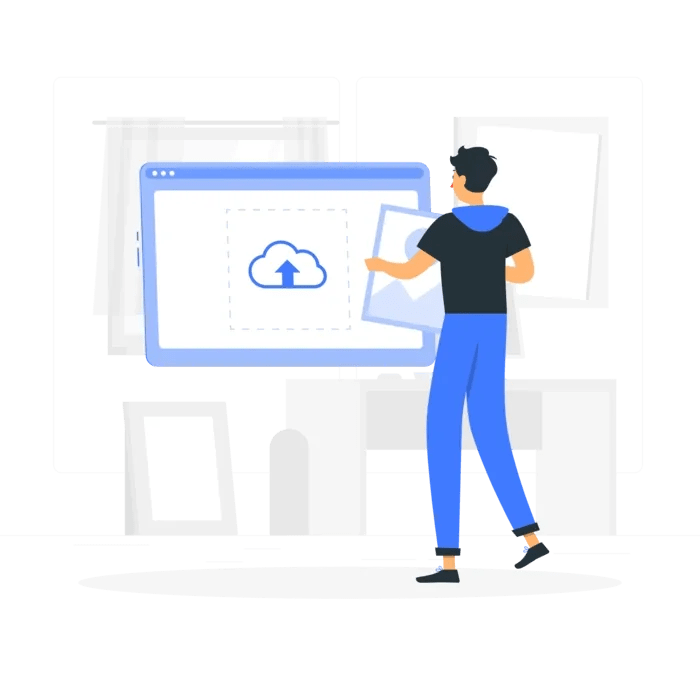➡️ БЫСТРАЯ НАВИГАЦИЯ ПО МАТЕРИАЛУ
Ваше изображение профиля в Discord Mobile размыто?
Ваш pfp на Discord размытый, потому что вы его загрузили в мобильном приложении Discord.
Это вызвано сбоями в мобильном приложении Discord.
Размытое изображение профиля не очень хорошо выглядит на Discord, потому что оно не полностью видно.
Следовательно, вам нужно исправить это, чтобы было понятно.
Если вы измените изображение своего профиля в настольной версии Discord, изображение вашего профиля не будет размытым.
Однако использовать настольную версию Discord на мобильном устройстве сложно.
Это потому, что вы не можете посетить веб-сайт Discord, используя discord.com URL.
Вместо этого вам придется посетить Discord используя другой URL чтобы залогиниться.
В этом руководстве вы узнаете, как исправить размытое / пиксельное изображение профиля на Discord Mobile.
Как исправить размытое изображение профиля в Discord
Чтобы исправить размытое изображение профиля в Discord, вам необходимо войти в Discord в браузере, таком как Safari или Chrome.
Затем загрузите изображение своего профиля в настройках «Профиль пользователя».
После того, как вы загрузите изображение профиля в настольную версию Discord, оно больше не будет размытым.
Когда вы меняете свой pfp в мобильном приложении Discord, он может получиться размытым.
Это из-за сбоя в мобильном приложении Discord.
Следовательно, вам нужно вместо этого изменить свой pfp в настольной версии Discord.
Если вы используете мобильное устройство, вам сначала нужно открыть браузер. как Safari или Chrome.
Затем вам нужно перейти на discord.com/login.
Не заходите на discord.com, так как вы не сможете войти в Discord.
Только discord.com/login URL-адрес позволяет вам войти в Discord в вашем браузере.
После входа в Discord в вашем браузере, смена аватара не получится размытой.
Вот как исправить размытое изображение профиля в Discord:
- Авторизуйтесь в Discord в своем браузере
- Загрузите изображение вашего профиля
- Отредактируйте изображение вашего профиля
1. Войдите в Discord в своем браузере.

Во-первых, вам нужно открыть браузер как Safari или Chrome если вы используете мобильное устройство.
Затем перейдите в Google и найдите «discordapp.com».
Затем нажмите на результат поиска с таким описанием: «Информация для этой страницы недоступна».
В качестве альтернативы вы можете посетите эту ссылку: discord.com/login чтобы перейти на страницу входа в Discord.
Не посещайте веб-сайт Discord, так как вы не сможете войти в Discord там.
Если вы посетите веб-сайт Discord, там будет кнопка, предлагающая вам загрузить Discord из App Store или Google Play Store.

После перехода по ссылке вы попадете на страницу входа в Discord.
С помощью discordapp.com/login ссылку, вы сможете войти в Discord в вашем браузере.
Вы не сможете этого сделать, если посетите discord.com.
Во-первых, введите свой адрес электронной почты или номер телефона в поле «Электронная почта или номер телефона».
Затем введите свой пароль в поле «Пароль».
Наконец, нажмите «Войти», чтобы войти в Discord в своем браузере.
2. Загрузите изображение своего профиля.

После того, как вы войдете в Discord в своем браузере, вы попадете на домашнюю страницу Discord.
Пользовательский интерфейс не реагирует, поэтому вам, возможно, придется уменьшить чтобы увидеть все на странице.
Если вы используете iPhone, нажмите значок «AA» на верхней панели навигации.
Затем нажмите на маленький значок «A», чтобы уменьшить масштаб страницы, пока не достигнете «50%».
Уменьшив масштаб страницы, вы сможете увидеть все на экране.
Далее вам нужно перейти в настройки.
Чтобы перейти в настройки, нажмите на значок шестеренки рядом с изображением вашего профиля в Discord.

После того, как вы нажмете на значок шестеренки, вы попадете в настройку «Моя учетная запись».
На левой боковой панели вы увидите несколько настроек.
Сюда входят «Моя учетная запись», «Профиль пользователя», «Конфиденциальность и безопасность» и многое другое.
Нажмите на «Профиль пользователя» , чтобы перейти к настройкам профиля пользователя.
Когда вы войдете в настройки профиля пользователя, вы увидите кнопку «Сменить аватар».
Нажмите «Сменить аватар» , чтобы изменить изображение вашего профиля в Discord.
После того, как вы нажмете «Сменить аватар», откроется меню навигации.
Меню содержит 3 пункта, включая «Библиотека фотографий», «Сделать фото» и «Обзор».
Нажмите на «Библиотека фотографий» , чтобы открыть свою фото-библиотеку.
3. Измените изображение своего профиля.

После того, как вы нажмете «Библиотека фотографий», откроется ваша библиотека фотографий.
Теперь вам нужно перейти к изображению профиля, которое вы хотите загрузить.
Найдя изображение профиля, которое хотите загрузить, нажмите на него, чтобы выбрать.
Потом, нажмите «Добавить» чтобы загрузить его в Discord.

После того, как вы нажмете «Добавить», вы попадете на страницу редактирования.
На странице редактирования вы сможете редактировать изображение своего профиля.
Когда вы закончите редактировать изображение своего профиля, нажмите «Применить».
Если вы хотите пропустить процесс редактирования, также нажмите «Применить».
После того, как вы нажмете «Применить», ваше изображение профиля Discord будет изменено.
Теперь, когда вы изменили свой Discord pfp в браузере, он не получится размытым.
Вы успешно узнали, как исправить размытое изображение профиля / аватара в Discord!
Заключение
Не рекомендуется изменять изображение профиля в мобильном приложении Discord, поскольку оно может получиться размытым или пиксельным.
Это происходит из-за сбоя в приложении и обычно не из-за загружаемого изображения.
Как упоминалось в статье, вам необходимо повторно загрузить изображение профиля. в настольной версии Discord вместо мобильного приложения.
Когда вы закончите, изображение вашего профиля не будет размытым.
Также читайте в нашем блоге:
Как получить Discord Nitro бесплатно
Как расширить сервер Discord (3 простых способа)
4 шага, чтобы увидеть удаленные сообщения в Discord